Как использовать Android как микрофон для PC ?

Сегодня мы постараемся рассказать Вам, как легко и просто настроить свой телефон, чтобы он был в качестве микрофона для персонального компьютера.
Для этого Вам понадобится гаджет на андроиде, usb-кабель и PC на Windows. Следуйте инструкции и у Вас все получится. Мы разберем несколько способов подключения и привязки микрофона, как основного для персонального компьютера.
Инструкция по установке и настройке
Установите приложение и необходимые , и включите «Отладку по USB» — находится это по пути : Настройки->Для разработчиков->Включить отладку по USB.
Вам надо установить клиент приложения на свой телефон и на свой PC, драйвера для x32/86 и x64 битных разрядных систем.
Приложение позволит Вам использовать смартфон как микрофон для Windows или Mac, но только через Wi-Fi, по средствам USB-соединения, Bluetooth или Wi-Fi (В рамках одной общей сети).
Запустите клиент и выберите подходящий способ.
Если вдруг у Вас не получилось подключиться через кабель, попробуйте подключиться через беспроводные подключения.
Видео-инструкция:
Как подключиться по USB Соединению ?
Подключите свой девайс к порту USB 2.0. Запустите клиент приложения Wo Mic на PC и смартфоне, в настройках мобильной версии программы, выберите «USB подключение» и нажмите «Start» — иконка микрофона должна загореться зеленым. Тем временем на клиенте для компьютера нажмите «Connection» и в появившемся меню выберите «Connect». Далее выберите USB и нажмите OK.
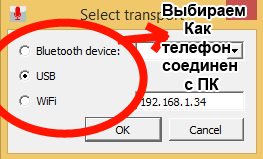
Если все работает как положено и соединение установилось как надо, то в нижнем углу PC клиента появится надпись «Connected».

Как подключиться по Wi-Fi Соединению ?
Беспроводное соединение возможно только в рамках одной общей сети! Другими словами — PC и ANdroid должны быть подключены к одному роутеру или точке доступа.
Подключите оба устройства к одной точке доступа и запустите клиент программы Wo Mic на обоих устройствах. В настройках мобильного клиента выберите Wi-Fi тип подключения и нажмите Start.
Над значком микрофона появится IP-Адрес, который нужно будет ввести в настройках PC клиента.
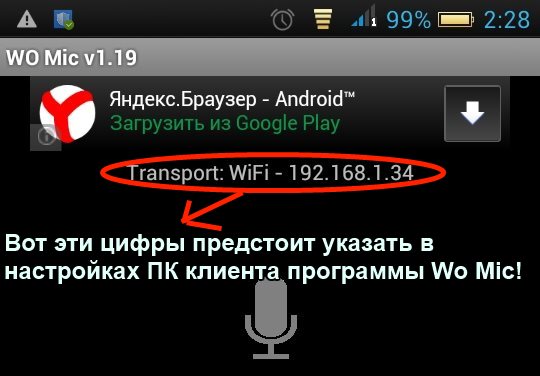
Для этого зайдите в настройки PC клиента, выберите — «Connection->Connect», далее выбирайте пункт Wi-Fi и просто перепишете полученный IP. Вместе с точками!
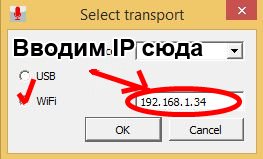
Вот собственно и все! Теперь Ваш смартфон работает как полноценный микрофон!
Теперь Вы можете запустить Skype или любую другую программу какую угодно, чтобы проверить микрофон.. Не забудьте в настройках Windows и настройках программы выбрать главным устройством записи «Wo Mic микрофон».
Как подключиться по Bluetooth Соединению ?
Для этого Вам потребуется Bluetooth модуль для PC, процесс соединения и настройки аналогичен тому, как было описано выше.
На этом все. Надеемся статья оказалась для Вас полезной.




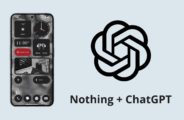









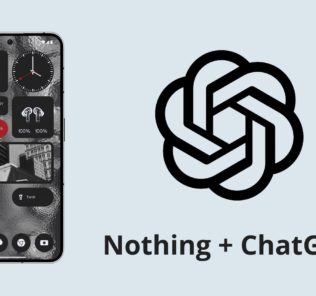
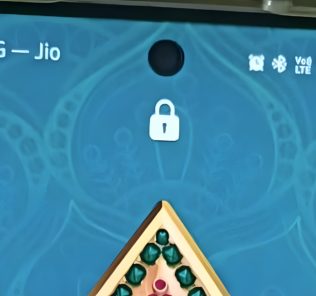










Веб-интерфейс, открываемый в браузере, далеко не единственный способ удалённого управления смартфоном на Android. Приложение под названием Agastya позволяет получить доступ к аппарату через СМС.
Я понимаю, что это все делается «за идею», но для озвучивания дубляжа может все-таки лучше раскошелиться на качественный микрофон?
Спасибо. Я не всё понял, так как не ковырялся в теме. Но я так понял, что вы про то, что проблемы будут в том, что из приложений нельзя будет управлять переключением в режим аудиокарты?
Всем привет. Я бы хотел поговорить о том как можно превратить смартфон в микрофон для компьютера. У меня есть несколько идей, некоторые из которых я уже пробовал применять.